En tant que chef de projet ou membre d'équipe, vous vous retrouvez souvent dans la jungle des tâches et des histoires d'utilisateur. La gestion de ces opérations dans Jira peut être cruciale pour le succès de votre projet. Dans ce tutoriel, vous aurez un aperçu complet de la manière dont vous pouvez créer, gérer et intégrer efficacement les histoires d'utilisateur dans le backlog.
Principales conclusions
- Les histoires d'utilisateur sont des éléments centraux du processus Scrum et servent à la planification structurée.
- Vous pouvez créer, ajuster et déplacer des histoires d'utilisateur directement dans le backlog et les sprints.
- Classer les histoires d'utilisateur vous aide à garder une vue d'ensemble et à définir des priorités.
Guide étape par étape
Créer des histoires d'utilisateur dans le backlog
Pour créer une nouvelle histoire d'utilisateur, naviguez d'abord dans le backlog. Vous pouvez cliquer sur "Créer une tâche" en haut à droite. Dans la fenêtre qui apparaît, saisissez le nom de l'histoire d'utilisateur, par exemple "Test". Pour enregistrer cette opération, appuyez simplement sur la touche Entrée. Vous avez ainsi créé l'histoire d'utilisateur dans votre backlog.
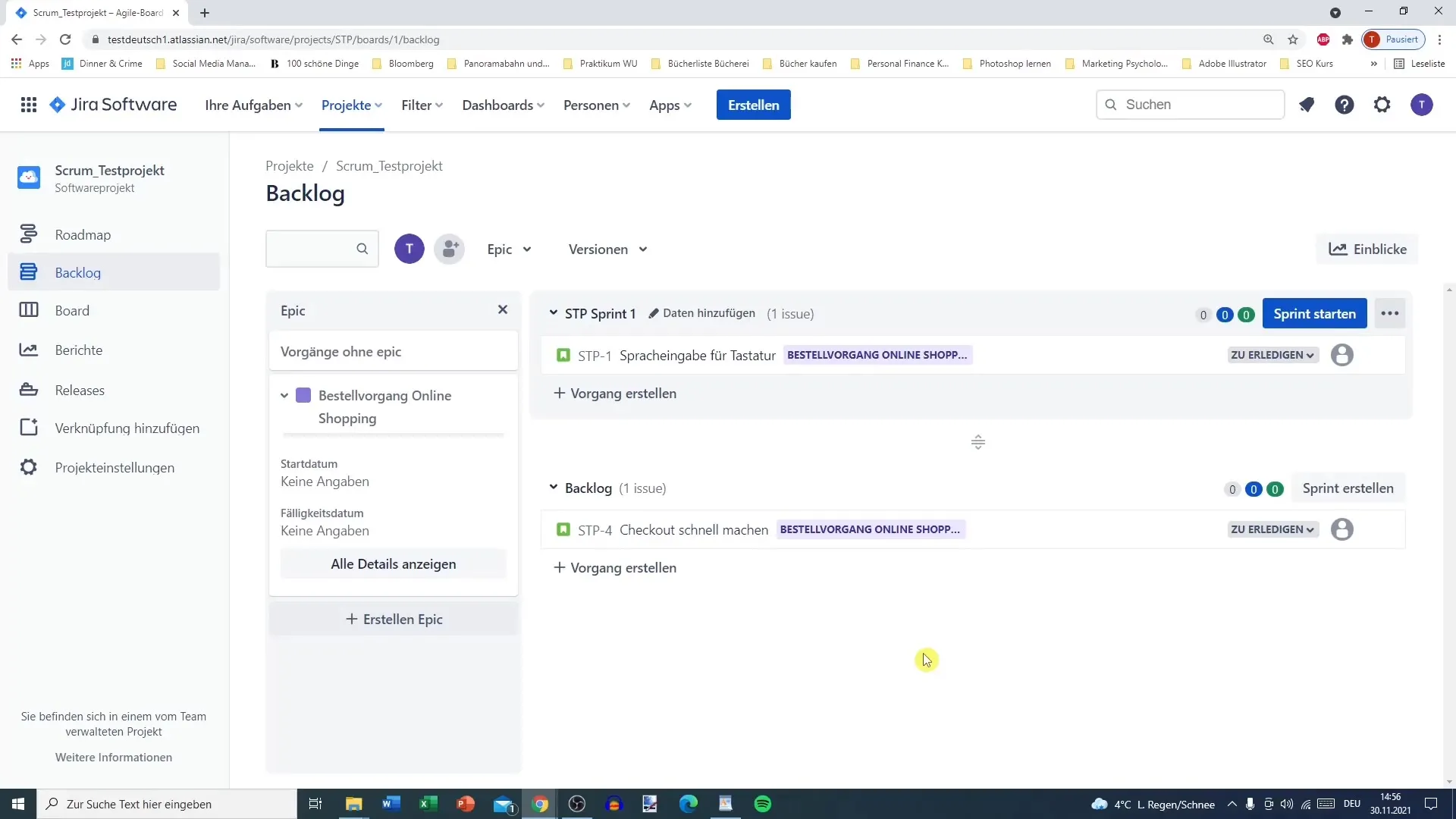
Déplacer les histoires d'utilisateur dans un sprint
Une fois votre histoire d'utilisateur créée, vous pouvez décider de la déplacer directement dans un sprint. Maintenez le clic gauche enfoncé et faites glisser l'histoire d'utilisateur vers le haut dans la zone du sprint. Ces tâches seront alors automatiquement affichées sur votre tableau lorsque le sprint sera activé. Cela signifie que vous pouvez commencer à travailler directement.
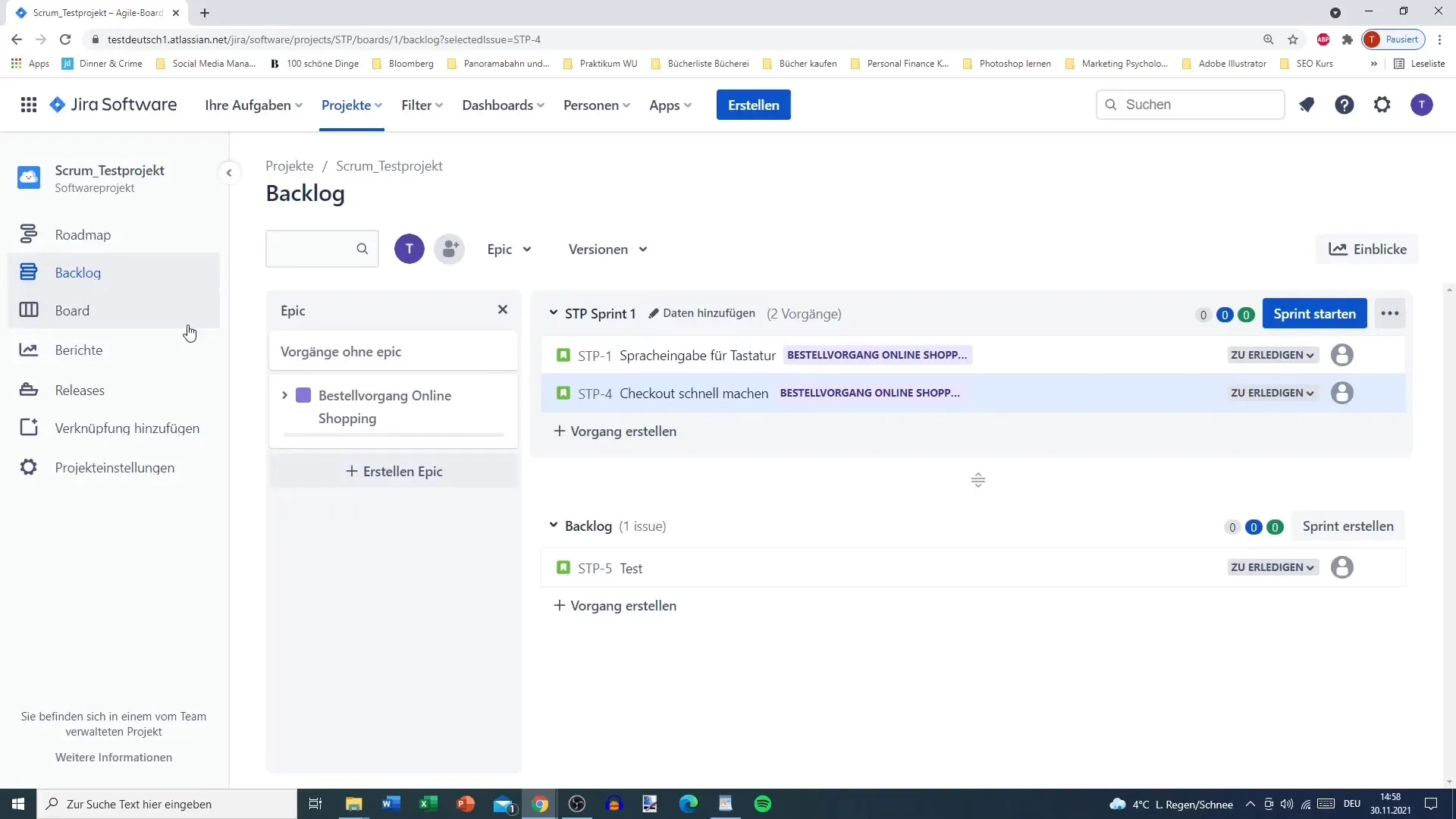
Gérer et trier les histoires d'utilisateur
Une bonne pratique est de classer les histoires d'utilisateur dans un ordre logique. Faites glisser les histoires d'utilisateur à l'endroit souhaité dans le backlog pour que l'histoire d'utilisateur la plus importante soit toujours en haut. Cela facilite non seulement la vue d'ensemble, mais garantit également que vous vous concentriez sur les tâches priorisées au moment donné.
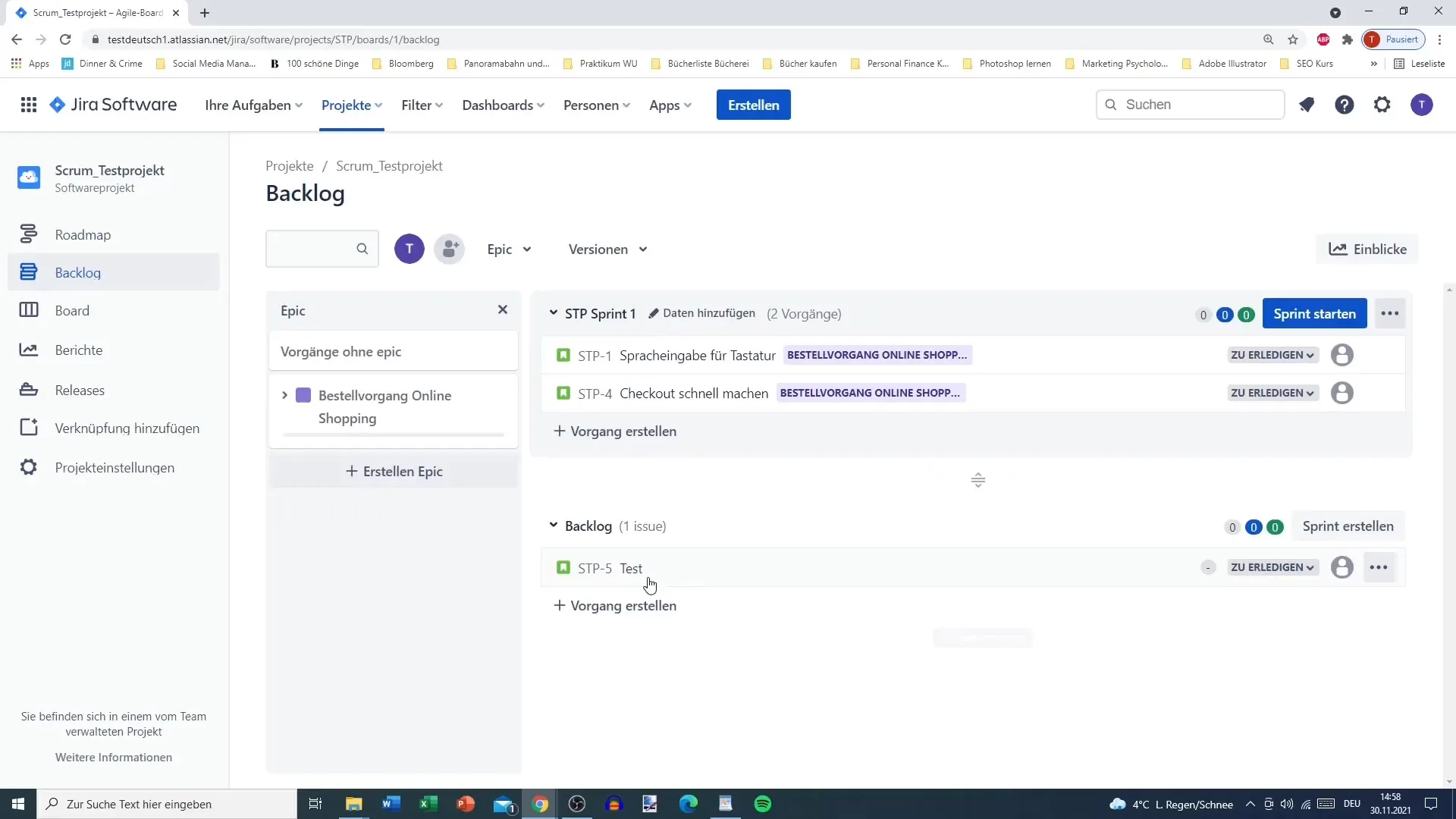
Adapter le statut des histoires d'utilisateur
À côté de chaque histoire d'utilisateur, vous trouverez des options pour modifier le statut des tâches. Vous pouvez par exemple marquer une histoire d'utilisateur comme "En cours". Elle sera alors ajoutée à la catégorie correspondante "En cours" dans le tableau du sprint. Cette gestion vous fait gagner du temps et simplifie le processus.
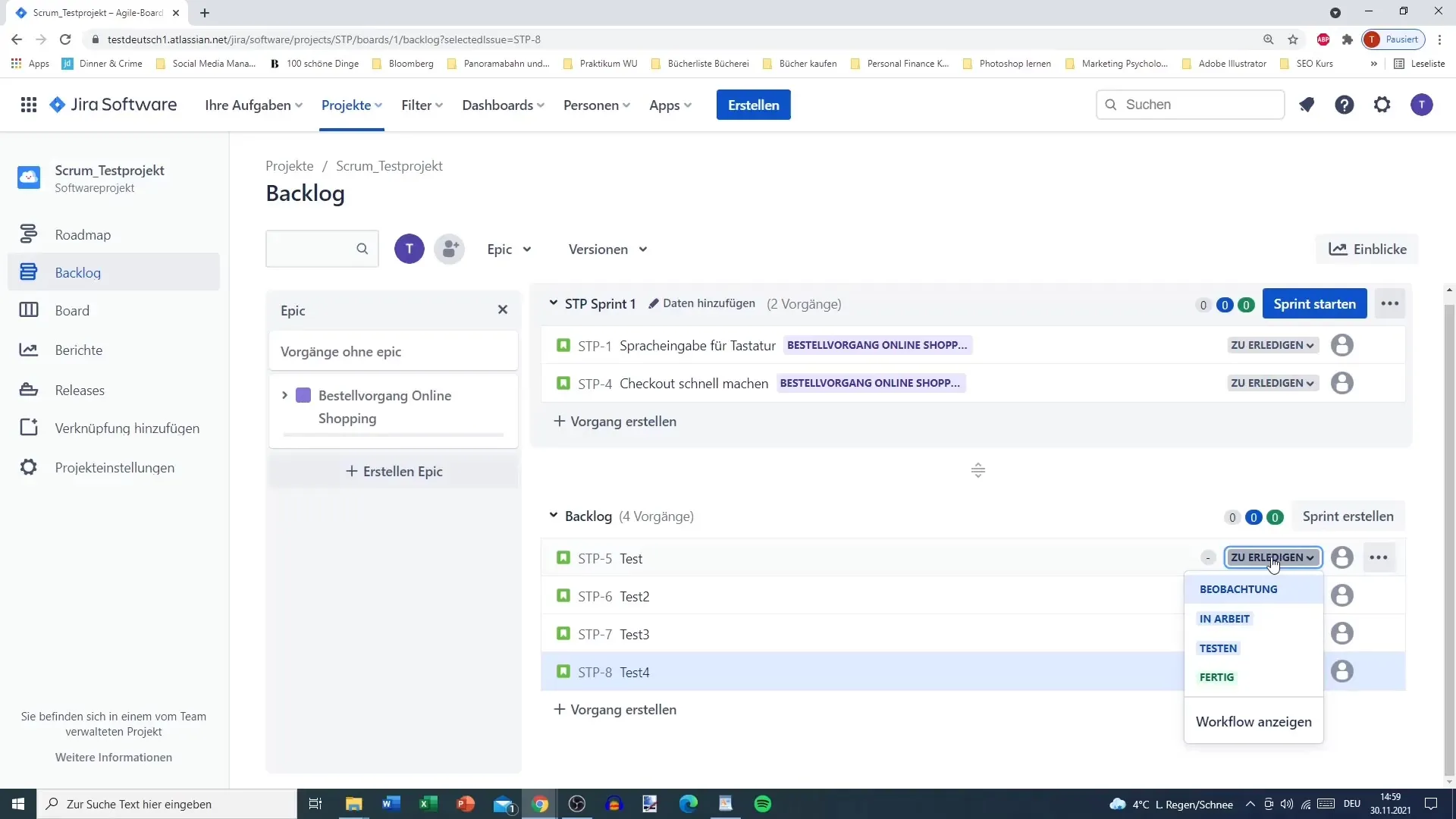
Assigner des personnes aux histoires d'utilisateur
Pour définir clairement les responsabilités, vous pouvez attribuer directement des histoires d'utilisateur à une personne. Cliquez sur le champ correspondant à côté de l'histoire d'utilisateur et sélectionnez l'utilisateur approprié. Cela favorise la responsabilité au sein de l'équipe et garantit que chacun sait qui travaille sur quelle histoire.
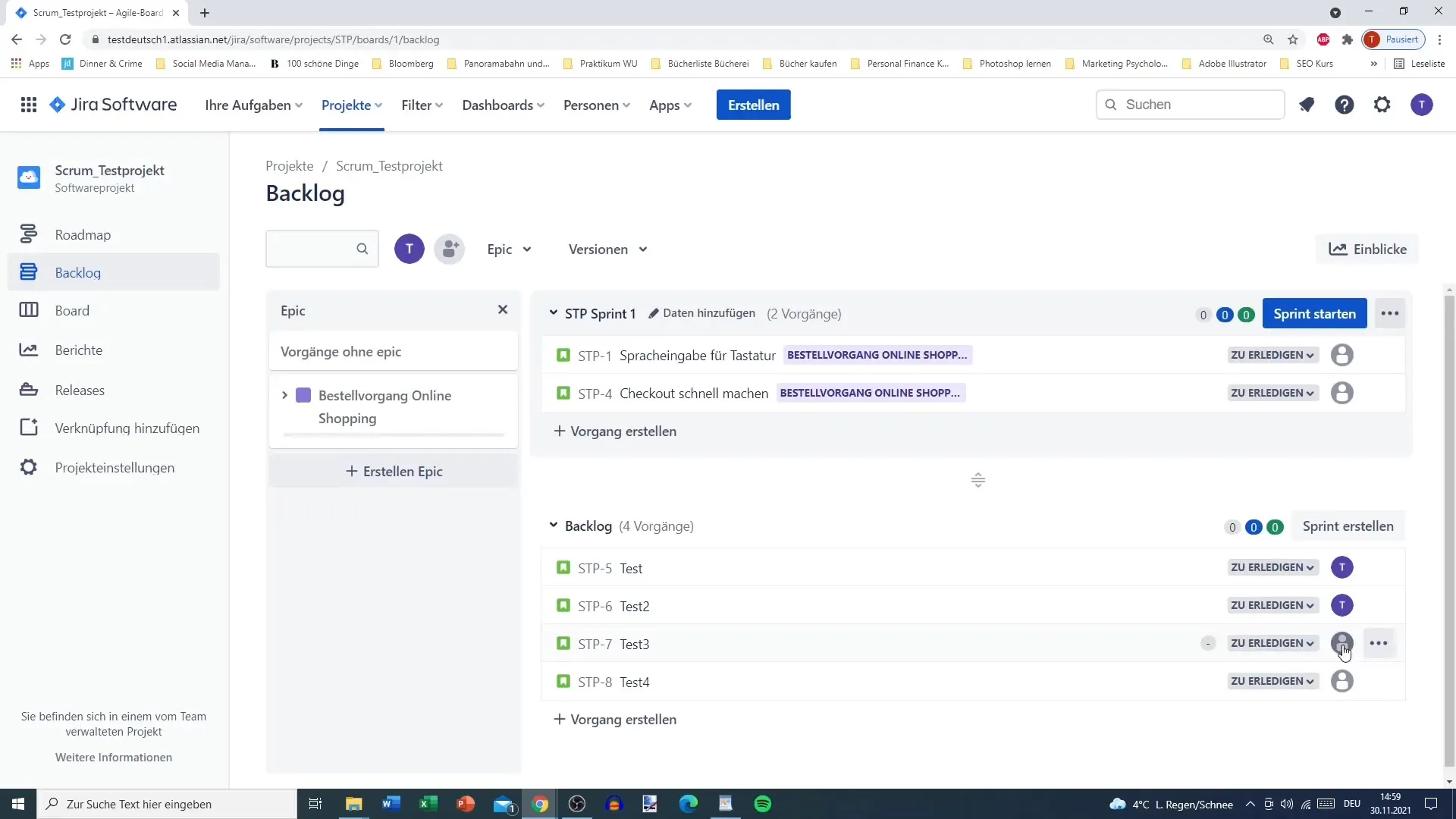
Créer des relations entre les histoires d'utilisateur et d'autres tâches
Profitez de la possibilité de lier des opérations entre elles. Vous pouvez assigner des histoires d'utilisateur à des opérations supérieures (Epics) ou inférieures (Tâches). Cela vous donne une vue claire de la structure de vos tâches et facilite le suivi.
Ajouter des sous-tâches aux histoires d'utilisateur
Si une histoire d'utilisateur nécessite plusieurs étapes, vous pouvez créer des sous-tâches. Pour ce faire, cliquez sur l'histoire d'utilisateur et sélectionnez l'option d'ajout de sous-tâches. Ensuite, spécifiez les tâches individuelles nécessaires pour achever l'histoire d'utilisateur. Cela vous permet de garder une vue d'ensemble de toutes les étapes nécessaires.
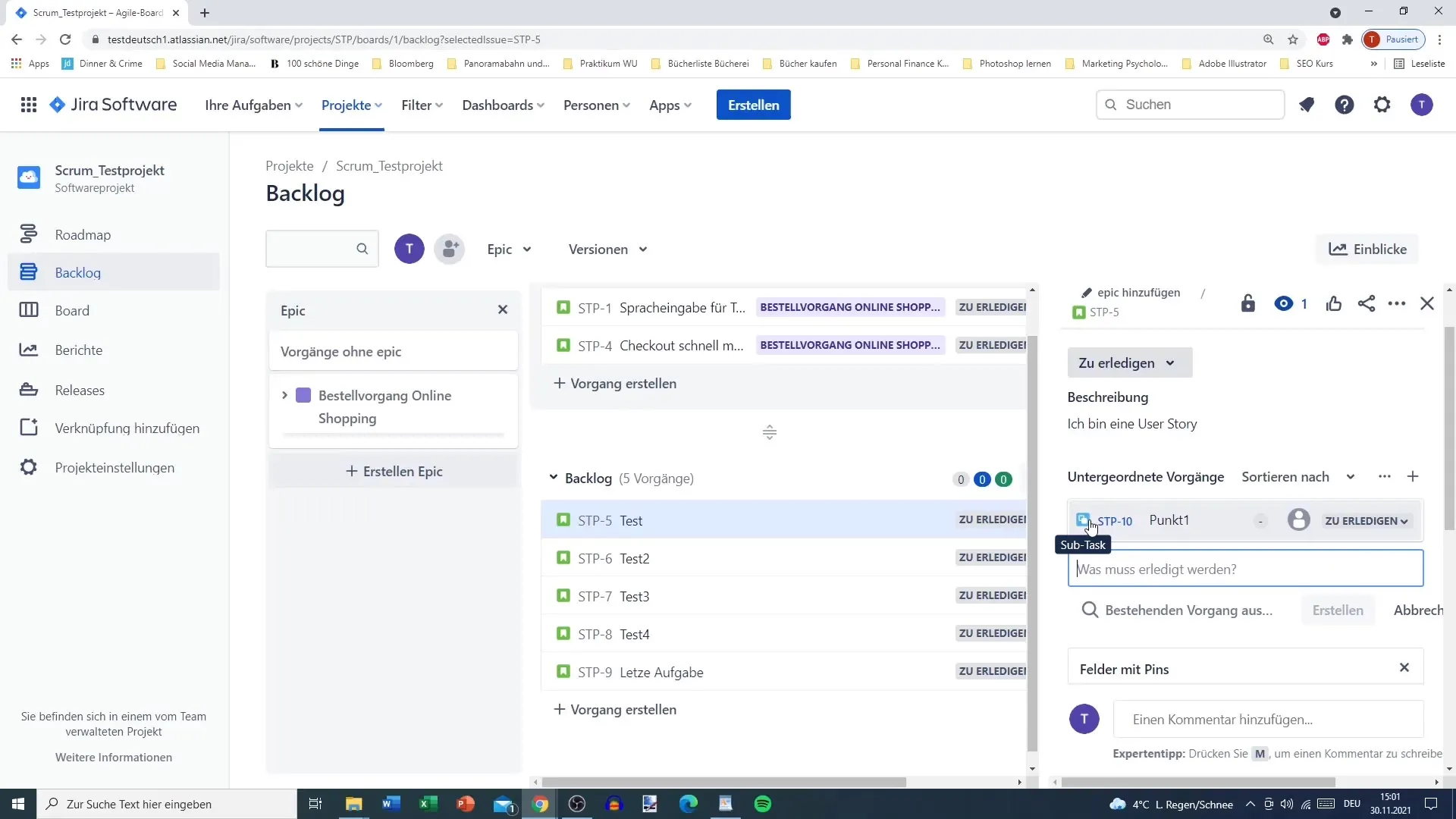
Gérer la documentation et les pièces jointes
Jira vous permet d'ajouter des pièces jointes ou des liens vers des sites Web pertinents directement à une histoire d'utilisateur. Utilisez cette fonctionnalité pour fournir des informations supplémentaires, des conceptions ou d'autres ressources qui soutiennent le traitement de l'histoire d'utilisateur.
Paramètres de projet et description
Chaque User Story peut être assortie d'une description prédéfinie que vous avez définie dans les paramètres du projet. De telles descriptions sont utiles pour donner un aperçu des exigences et objectifs de base de l'histoire utilisateur. Assurez-vous que cette description est significative pour éviter toute confusion.
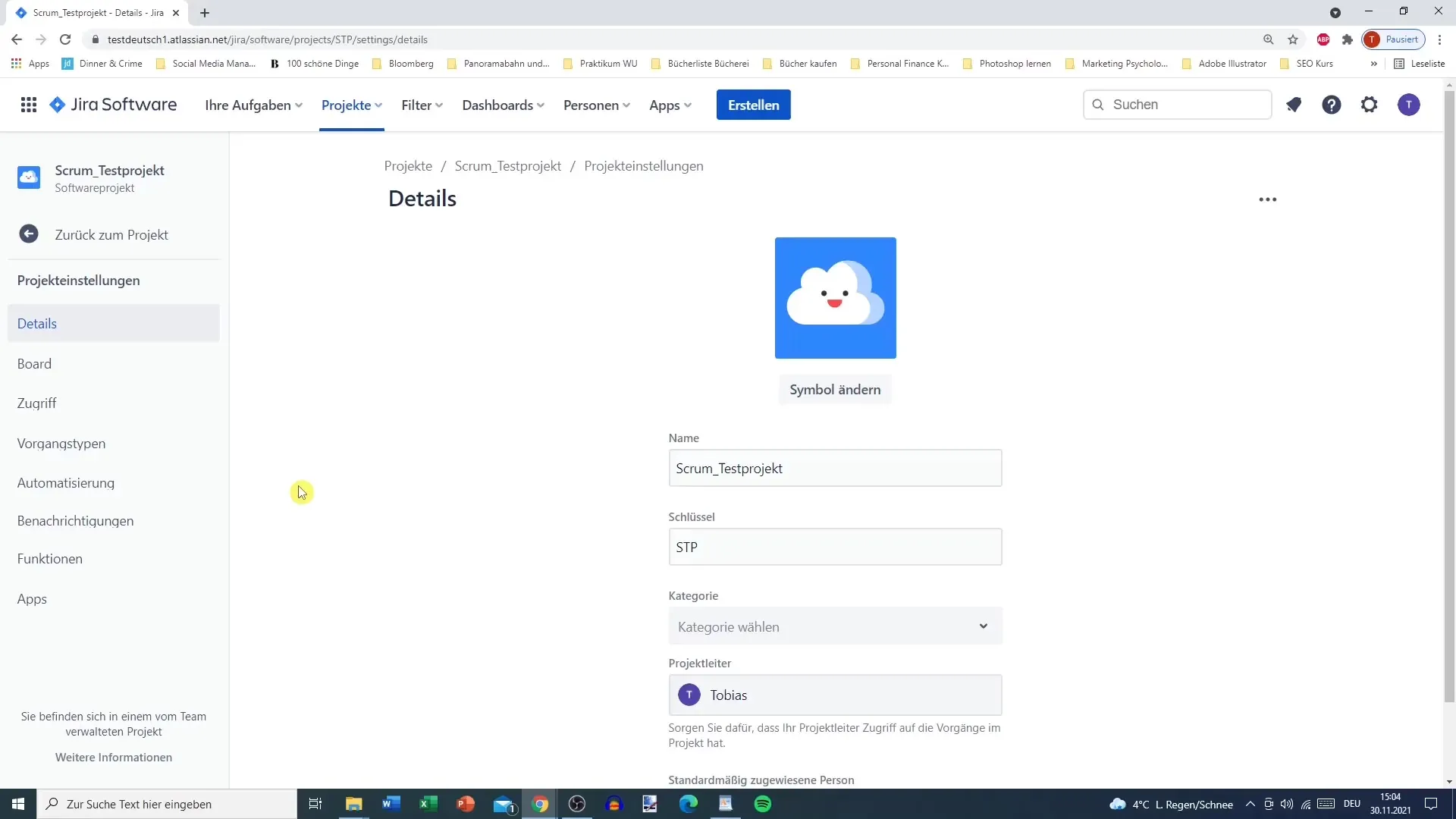
Adapter les User Stories au sprint
Une fois que vous avez créé les meilleures conditions de travail, il est temps de mettre réellement les User Stories en œuvre dans un sprint. Vous pouvez maintenant ajouter ou supprimer plusieurs User Stories de votre sprint en déplaçant simplement la ligne tirée dans le backlog, ajustant ainsi les priorités.
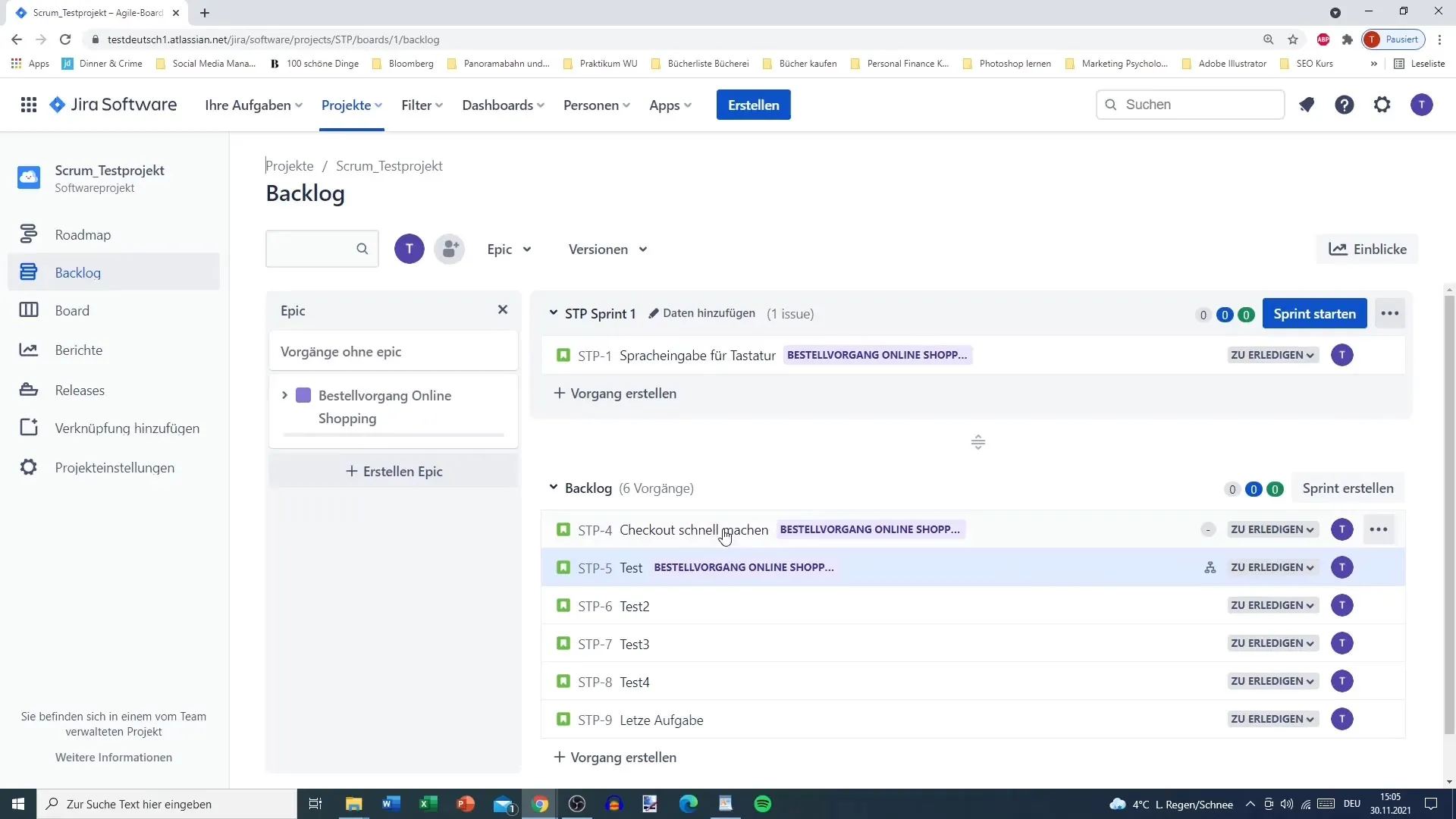
Résumé
Dans ce tutoriel, vous avez appris comment gérer efficacement les User Stories dans Jira et les préparer pour vos sprints. De la création à l'attribution en passant par la gestion des sous-tâches - vous avez suivi toutes les étapes pour organiser spécifiquement vos User Stories.
Questions fréquemment posées
Qu'est-ce qu'une User Story?Les User Stories décrivent les exigences d'un produit du point de vue de l'utilisateur final.
Comment créer une User Story dans Jira?Cliquez sur "Créer un ticket", saisissez un titre et enregistrez-le en appuyant sur la touche Entrée.
Puis-je déplacer des User Stories dans des sprints?Oui, c'est possible en déplaçant l'User Story par glisser-déposer dans la zone du sprint.
Comment modifier le statut d'une User Story?Cliquez sur l'User Story et sélectionnez le statut souhaité via les options dans le panneau droit.
Comment ajouter des sous-tâches à une User Story?Cliquez sur l'User Story et choisissez "Ajouter une sous-tâche" dans le menu pour créer des sous-tâches.


